

作者: Vernon Roderick, 最近更新: March 6, 2020
對於忙碌的人來說,沒有什麼比沒有聲音的iPhone警報更令人恐懼了。 它可能會導致各種災難,例如錯過最後期限,睡過頭或上班遲到,所有這些都會損害您的日常工作。
如果您已經經歷過此事,那也就不足為奇了,為什麼要學習如何在iPhone上解決上述問題。 幸運的是,您可以通過本文輕鬆地做到這一點。 今天,我們將討論該問題的解決方案。 讓我們從第一個條目開始 如何修復iPhone警報沒有聲音.
1.增大音量以修復iPhone警報無聲音2.檢查警報以修復iPhone警報無聲音3.刪除所有連接以修復iPhone警報無聲音4.通過卸載其他警報應用程序解決警報問題 5.解決重啟iPhone設備的警報問題6.更新iPhone以修復iPhone沒有聲音的警報7.重置設置以修復iPhone警報無聲音
乍一看似乎很明顯,但是您的首選是增加iPhone的音量。 這是因為用戶常常會忘記其iPhone的音量處於最低水平,從而很難區分iPhone沒有聲音還是有聲音。
關於iPhone的音量,您可能不知道的一件事是實際上可以在不增加整個系統音量的情況下增加音量。 這涉及使用完全不同的聲音集。 可能會造成混淆,但是可以通過以下步驟完成:
您已經完成了增加音量的工作,現在困難的部分是查看音量是否足夠。 可以通過轉到時鐘>鬧鐘,然後轉到編輯來完成。 現在選擇一個警報,然後轉到聲音。 最後,選擇一個鈴聲,它將自動播放。 如果您能聽到,則音量應該足夠。 如果沒有,請像以前一樣再次增加它。
請記住,通過“音量”按鈕調整聲音時,您可能會看到不同的選項。 音量代表視頻,音樂,遊戲和更一般的聲音。 鈴聲是指警報聲。
儘管更常見的情況是音量不足,但也存在iPhone沒有聲音警報的情況,因為警報本身沒有正確設置。 因此,無論音量多高,都不會聽到。 可能是因為聲音不夠大,時間設置不正確等等。 話雖如此,我們有解決方案。
這也許也很明顯,但是請記住,並非每個iPhone鬧鐘都具有相同的質量。 有些安靜,而另一些更大。 iPhone警報沒有聲音可能是您選擇了最安靜的聲音所致。 另一件事是“無”選項,因此我們也必須避免這種情況。 因此可以通過以下步驟解決:
如果警報沒有響起,那麼此解決方案可能是您最好的選擇。 由於警報沒有響起,表明它沒有正確設置,因此您必須調整日期,使其偏離計劃的時間。 這是一個常見問題,因為您可能會誤認為日期,時間或什至兩者都錯了。 解決方法如下:
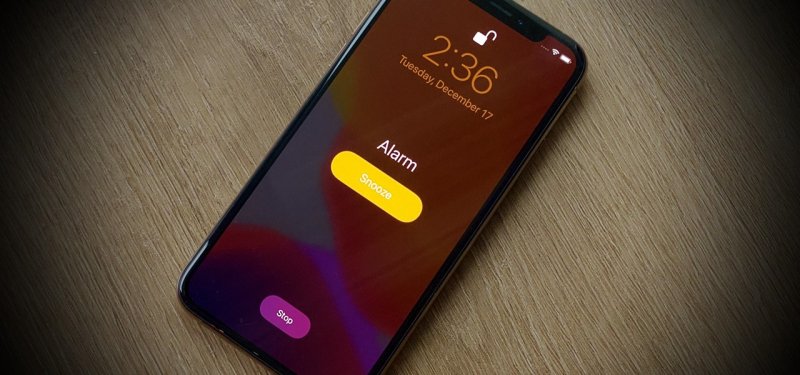
如果您已經完成了前面兩個解決方案,那麼整個警報文件可能就是問題所在。 一種可能的情況是它已損壞或遭受故障。 無論哪種方式,都無法保證是否僅更改配置,因此我們建議通過以下步驟再次進行設置:
這樣,您就成功地重新創建了在指定時間到來時應該發出的警報。 那應該足以解決iPhone沒有警報的聲音。 如果不是,則問題不是在警報上,而是在其他電話功能上。
您必須記住,當您嘗試發出警報時,不應有任何連接。 這是因為應該從iPhone揚聲器發出的聲音從藍牙揚聲器或其他連接的設備響起。
這可能是由於系統上的錯誤,也可能是由於您忘記斷開連接。 無論哪種方式,都可以通過刪除該連接來解決,這可以按照以下步驟進行:
幾乎每個連接都可能導致iPhone沒有聲音。 這樣,將不再有任何其他設備干擾iPhone的警報。 如果它不起作用,則可能不是一項額外功能,而是一項額外的應用程序。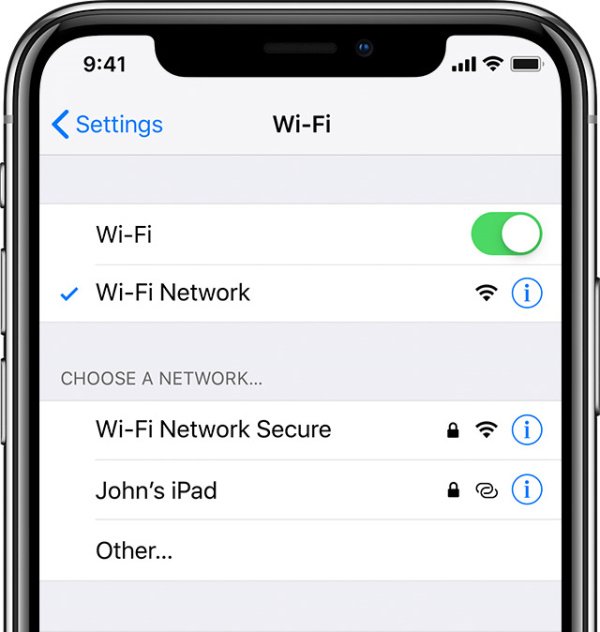
請注意,不僅是iPhone的內置功能(例如藍牙)會干擾設備的正常警報操作。 有時,應用程序也可能破壞警報過程,尤其是警報應用程序。
如果您有警報應用程序,通常會出現這種情況,因為手機會混淆使用哪種警報器,內置警報應用程序還是第三方警報應用程序。 如果您真的沒有義務使用第三方應用程序,那麼建議您將其卸載。
到現在為止,您只需簡單地握住並將其發送到回收站,就應該已經知道如何卸載應用程序。 如果您已完成卸載,則只需重啟手機以完全刪除該應用程序的痕跡即可。
但是,並非總是如此。 如果您真的必須堅持使用第三方應用程序,那麼也許完全禁用默認應用程序會更好地適合您的情況。 只需刪除“時鐘”應用程序中的所有警報即可完成此操作。
唯一的缺點是,如果您使用第三方應用程序,則可能會發現有必要始終保持該應用程序處於打開狀態,以使該應用程序繼續工作。 另外,第三方應用程序將依賴於音量,而不是調整鈴聲。
如果禁用默認應用程序或卸載第三方應用程序無法使iPhone正常工作且沒有聲音,那麼嘗試一些簡單的更改解決方案可能值得一試。
顯然,您無法期望僅通過重新啟動iPhone設備就能發生重大變化。 畢竟,只有在問題較小時才使用它,這就是為什麼我們要使用此解決方案的原因,以防問題不像我們想像的那麼大。
您只需按住設備的電源按鈕,直到看到滑塊,即可完成此操作。 然後,點擊重新啟動選項。 您也可以通過按住電源按鈕和音量按鈕來強制重啟模式。 簡而言之,重新啟動設備的過程取決於iPhone設備型號。
無論如何,這應該解決一些小問題,包括iPhone沒有聲音報警,除非這確實是一個大問題。 因此,如果它不起作用,則可以確認您必須做一些重要的事情來解決此類問題,這將使我們進入下一個方法。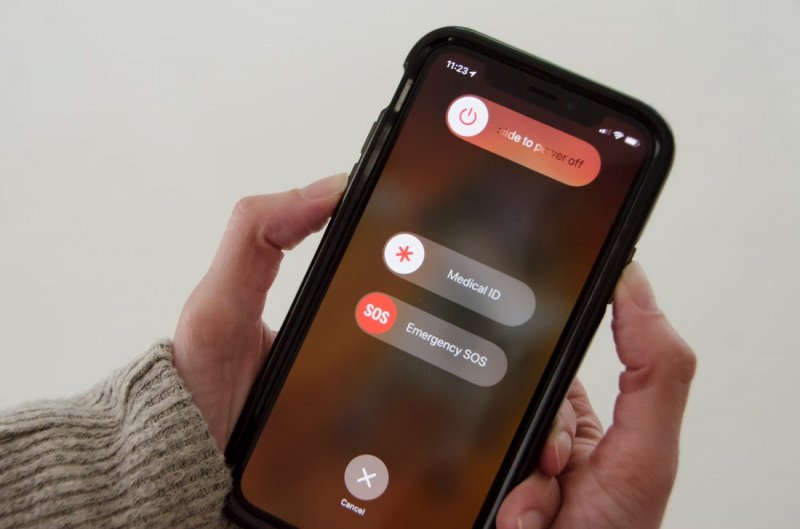
您可以為iPhone進行的最重要更改之一就是下載並安裝系統更新。 通常,只有在更新有益的情況下才能完成此操作,但是對於iPhone沒有聲音的警報,這是您唯一的選擇。
這是因為大多數時候,iPhone警報出現問題的人已經過時了iOS版本。 要更新iOS版本,您只需轉到“設置”即可。 然後,轉到“常規”部分。 您將在此處看到軟件更新,然後應選擇該選項。 這將自動更新您的iOS。
您還可以通過將設備插入計算機,然後在該計算機上打開iTunes來使用iTunes更新iPhone。 該過程也是自動的,因此您無需擔心。
我們的最後一個選擇是相當極端的,因為它涉及到重置設置。 通過重置,您可以期望您必須採用新重置的設備,這將非常困難,尤其是如果您長時間使用該設備。
但是,如果您在這樣做之後仍然沒有遇到iPhone警報的聲音,那麼您就別無選擇。 您可以通過以下方式重置設置:
這將自動重置設置,並在修復後立即重新啟動整個設備。 與恢復出廠設置不同,它不會刪除您擁有的應用程序,但只會重置自您獲得電話以來所做的所有配置。
這非常有效,因為由於對設置所做的某些操作無法記住,因此您可能會遇到iPhone沒有聲音的警報。
毫無疑問,擁有靜音iPhone會帶來災難。 如果您是一個經常忘記自己告訴自己不要忘記的事情的人,則尤其如此。 不幸的是,這種情況有很多發生,包括iPhone沒有聲音報警。
如果您確實需要iPhone鬧鈴才能正常工作,那麼我們就不會出現功能異常的iPhone鬧鈴。 希望本文能幫助您解決此問題。
發表評論
留言
Hot Articles
/
有趣無聊
/
簡單難
謝謝! 這是您的選擇:
Excellent
評分: 4.5 / 5 (基於 86 個評論)